Borrar documentos recientes en Word – una guía paso a paso completa
Al usar Microsoft Word, es posible que acceda con frecuencia a varios documentos, los cuales se enumeran convenientemente en la sección "Documentos Recientes" para una recuperación rápida. Sin embargo, hay ocasiones en las que puede desear borrar estos documentos recientes para proteger su privacidad o limpiar su entorno de trabajo. Esta guía demostrará cómo borrar los documentos recientes en Word y desactivar esta función si es necesario.
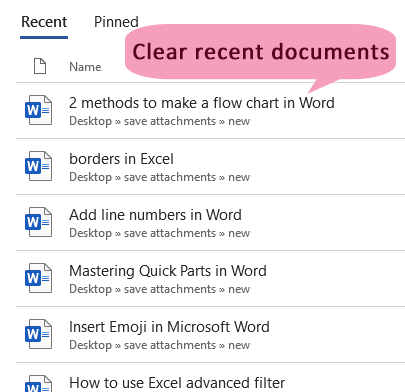
Eliminar un documento usado recientemente en Word
En Word, puede eliminar fácilmente un documento usado recientemente. Aquí le mostramos cómo hacerlo:
- Abra la aplicación Microsoft Word.
- En la interfaz principal, haga clic en la pestaña Archivo para abrir el menú de archivo.

- En el menú de archivo, verá una lista de documentos recientes. Haga clic derecho en el documento que desea eliminar de la lista Reciente y luego seleccione la opción Eliminar de la lista del menú contextual.

El documento especificado ahora ha sido eliminado de la lista de documentos recientes.
Borrar todos los documentos usados recientemente no anclados en Word
A veces, puede que desee borrar todos los documentos usados recientemente no anclados de una vez para comenzar una nueva sesión de trabajo. Puede hacer lo siguiente para lograrlo.
- Abra la aplicación Microsoft Word.
- Haga clic en la pestaña Archivo para abrir el menú de archivo y luego vaya a la sección Abrir.

- Todos los documentos usados recientemente se enumeran a la derecha de la sección Abrir. Haga clic derecho en cualquier documento reciente y seleccione Borrar elementos no anclados del menú contextual.

- Luego, haga clic en Sí en el cuadro de diálogo de Microsoft Word que aparece a continuación.

El sistema borrará inmediatamente todos los documentos usados recientemente no anclados de la lista de Documentos Recientes.
 </>
</>
Desactivar los documentos usados recientemente en Word
En ciertas situaciones, puede que desee desactivar completamente la función de documentos usados recientemente en Word. Aquí le mostramos cómo hacerlo.
- Abra la aplicación Microsoft Word.
- Haga clic en la pestaña Archivo para abrir el menú de archivo.

- Seleccione Opciones en la parte inferior.
- En el cuadro de diálogo Opciones de Word, seleccione la pestaña Avanzado, desplácese hacia abajo hasta la sección Mostrar y cambie el número en el cuadro Mostrar este número de Documentos Recientes de 50 a 0. Finalmente, haga clic en el botón Aceptar para guardar la nueva configuración.

A partir de ahora, sin importar cuántos documentos abra en Word, ya no aparecerán en la lista de Documentos Recientes.
En conclusión, administrar sus documentos recientes en Word puede ayudar a mantener su privacidad. Ya sea que necesite eliminar archivos individuales, borrar todos los documentos no anclados o desactivar por completo la lista de documentos recientes, esta guía le ha proporcionado instrucciones paso a paso para cada opción. Siguiendo estas técnicas, puede gestionar eficazmente su lista de documentos recientes según sus preferencias y necesidades. Para aquellos ansiosos por profundizar más en las capacidades de Word, nuestro sitio web cuenta con una gran cantidad de tutoriales. Descubra más consejos y trucos de Word aquí.
Las mejores herramientas para la productividad en Office
Kutools para Word – Eleva tu experiencia con Word
🤖 Funciones IA de Kutools: Asistente de IA / Asistente en Tiempo Real / Super Pulir (Mantener formato) / Super Traducir (Mantener formato) / Redacción AI / Revisión con IA...
📘 Dominio de Documentos: Dividir páginas / Combinar documentos / Exportar Rango en varios formatos (PDF/TXT/DOC/HTML...) / Conversión en lote a PDF...
✏ Edición de Cuerpo: Buscar y Reemplazar en lote en varios archivos / Redimensionar todas las Imágenes / Transponer filas y columnas de tabla / Convertir tabla a texto...
🧹 Limpieza sin esfuerzo: Eliminar Espacios Extras / Saltos de sección / Cuadro de texto / Hipervínculos / Para más herramientas de eliminación, visita el grupo Eliminar...
➕ Inserciones creativas: Insertar delimitadores de miles / Casilla de Verificación / Botón de Opción / Código QR / Código de Barras / Múltiples Imágenes / Descubre más en el grupo Insertar...
🔍 Selección precisa: Señala páginas específicas / Tablas / Forma / Párrafo de Encabezado / Mejora la navegación con más opciones de Seleccionar ...
⭐ Mejoras destacadas: Navega a cualquier Rango / Inserción automática de texto repetitivo / Cambia entre Ventanas de documentos /11 herramientas de Conversión...
🌍 Compatible con más de40 idiomas: Usa Kutools en el idioma que prefieras – soporta Inglés, Español, Alemán, Francés, Chino y otros40+ idiomas.

✨ Kutools para Office – ¡Una instalación, cinco herramientas potentes!
Incluye Office Tab Pro · Kutools para Excel · Kutools para Outlook · Kutools para Word · Kutools para PowerPoint
📦 Consigue las5 herramientas en un solo paquete | 🔗 Integración perfecta con Microsoft Office | ⚡ Ahorra tiempo y aumenta la productividad al instante
Las mejores herramientas para la productividad en Office
Kutools para Word - 100+ herramientas para Word
- 🤖 Funciones IA de Kutools: Asistente de IA / Asistente en Tiempo Real / Super Pulir / Super Traducir / Redacción AI / Revisión con IA
- 📘 Dominio de Documentos: Dividir páginas / Combinar documentos / Conversión en lote a PDF
- ✏ Edición de Cuerpo: Buscar y Reemplazar en lote / Redimensionar todas las Imágenes
- 🧹 Limpieza sin esfuerzo: Eliminar Espacios Extras / Eliminar Saltos de sección
- ➕ Inserciones creativas: Insertar delimitadores de miles / Insertar Casilla de Verificación / Crear Código QR
- 🌍 Compatible con más de40 idiomas: Kutools habla tu idioma – ¡más de40 idiomas soportados!





